Kindle本を読む方法|初めて電子書籍をご利用される方へ
2024/05/31

こちらの情報は、基本的には、電子書籍を初めて利用する方が、Kindle本を読むための一般的なご案内となります。初めて電子書籍をご利用されるお客様ということなので、最初に「必要なもの」をご説明させていただき、その後に、「手順」をご案内させていただきます。
電子書籍のご利用に必要なもの
電子書籍(Kindle本)を読むために必要なものは以下のとおりです。
- Amazon.co.jpのアカウント
- 以下の端末のうち、どれかひとつ(ご利用端末がKindle端末ではない場合)
・パソコン(WindowsやMac)
・スマートフォン(iPhoneやAndroid)
・タブレット(iPadやAndroidタブレット) - Kindle(キンドル)無料アプリのインストール
- アカウントの設定
Kindle本を読むためには、上記のものを用意する必要がございます。
Kindle本を読むための手順
- Amazon.co.jpのアカウントの取得
- Kindle(キンドル)無料アプリのインストール
- Kindle本の購入
未だ、アマゾンアカウントをお持ちでない場合は、まず、アカウントの制作をしていただく必要がございます。
※アカウント登録時には、メールアドレスとパスワードが必要となります。
お持ちの端末にKindleアプリをインストールしていただきます。方法としては、各デバイスのアプリストアで「Kindle」を検索していただくと、Kindleアプリ(無料)が見つかりますので、そちらのアプリをインストールします。
Kindle本は、現在、ウェブブラウザで購入します。
2.Kindle Storeにアクセスします。
3.購入する本を検索します。
4.1-Clickで今すぐ買うを選択します。
Kindle本を購入する方法(サンプル)のご案内
また、具体的な操作方法の一例として、以前の記事にて、iPhoneを使った場合のKindle本を読む方法もご紹介しておりますので、こちらもご参考にしていただければと思います。
ご参考記事1:「Kindle書籍をスマートフォンで読む方法(iPhone版)」
ご参考記事2:パソコンで読む場合のご参考記事はこちら
アマゾンへのお問い合わせ方法(電話サポート)※更新:2024/3/24
1)アマゾンカスタマーサービスにアクセスし、問い合わせ種類を選択する
※問い合わせのカテゴリは、『Prime Video、Amazon Music、Kindleアプリ、Kids+』を選択する。

2)『サポートが必要な項目を選択する』で、『Kindle電子書籍/デジタルコンテンツ/コミック』を選択する。

3)『Kindle本とコンテンツに関するよくある質問』を選択する。

4)『カスタマーサービスへ連絡』をクリックする。

5)希望の連絡方法を選択して、アマゾンへ問い合わせする

※追記:画面変更のため、こちらではなくなりました。アマゾンへのお問い合わせ方法(電話サポート)※更新:2020/8/24
1)以下のアマゾンカスタマーサービスページへアクセスする
・アマゾンカスタマーサービス
https://www.amazon.co.jp/gp/help/customer/contact-us
2)ページ中央部分にある『電話でのサポートが必要ですか?Amazon.co.jp からお電話いたします』の「Amazon.co.jp からお電話いたします」をクリックする

3)問い合わせ項目を選択する

1.お問い合わせの種類を選択してください
・デジタルコンテンツ-Kindle本、プライムビデオ、音楽など
2.お問い合わせ内容を選択してください
・お問い合わせ内容:Kindle電子書籍
・詳細内容:Kindle本とコンテンツに関するよくある質問
・さらに詳細:利用
4)お問い合わせ方法を選択してください

『電話』をクリックする。
5)電話番号の入力

電話番号を入力し『今すぐ電話がほしい』をクリックする。
※以上でアマゾンのオペレーターとお電話することが可能となります。
アマゾンに電話で確認する方法
現在、アマゾンでは、直接お電話にてご確認することができます(もちろん、日本語対応可能です。)ので、以下にお問い合わせ番号を記載させていただきます。
※お問い合わせの内容によっては、電話での対応や、夜間および早朝(午後9時から午前9時)の対応をしていない場合があります。
フリーダイヤル:0120-999-373
<フリーダイヤルをご利用いただけない場合>
国内:011-330-3000
海外:81-11-330-3000
問い合わせページから連絡を受ける方法(要パソコン利用)
また、PCサイトからお手続きをいただければ、カスタマーサービスからお客様にご連絡をしてくれますので、こちらの方法もご紹介しておきます。
1)以下のURLをクリックし、サインインします
アマゾンカスタマーサービス
(サインインをいただくと、アカウント確認の時間を短縮できます)
2)「お問い合わせの種類」と「お問い合わせ内容」を選択し、「電話で問い合わせ」ボタンをクリックします
3)お客様の電話番号を入力し、「今すぐ呼び出す」または「5分以内に呼び出す」ボタンをクリックします
上記の方法にて、アマゾンから連絡を受けることができますので、Kindle本の購入方法や読み方が分からない場合はこちらもご活用ください。
以上、ご参考まで。
関連記事
-
-
Kindle書籍をスマートフォンで読む方法
Kindle書籍は、Amazonが提供しているKindle端末の他にも、iPho …
-

-
電子書籍に表(TABLEタグ)が使えるか検証してみました
KDPのシステムって、かなりよくできているシステムなんです。 (たとえば、EPU …
-

-
【更新あり】KDP税に関するインタビューの入力方法(最新版)
※追記1:アマゾンKDPの管理画面の構成が変更されたため、この記事は、2018年 …
-

-
電子書籍をより多く販売したい時に検討すること
どんな商品でもそうですが、広告宣伝は結構難しいです。 でも、この宣伝を乗り越えて …
-

-
Kindleストアに電子出版される時間帯について
キンドルストアで販売される時間帯って決まってるの? どれくらいの余裕を持って申請 …
-

-
Amazon販売ページに著者情報が掲載されるようになりました
Kindle本の販売ページに著者情報が掲載されるようになったようですので、ここで …
-

-
アマゾンのKindle端末のビジネスモデルについて
「Kindleとは、端末ではなくてサービスである。」 という有名な言葉があります …
-

-
【復旧済み】現在、アマゾンKindle販売ページが表示されない事象が発生しております|A notice to our users
2018年11月1日現在、アマゾンKindleストアのページを閲覧しようとすると …
-

-
出版後のKindle本の販売価格を変更する方法
Kindle本を出版した後は、著者様ご自身にて販売価格を変更することができます。 …
-

-
圧倒的なブランド力を持つアマゾン
米国の書籍最大手のアマゾン社。 ご存じのとおり、もはや、書籍だけの販売だけでなく …